728x90
반응형
RedHat Ansible-Tower에서는 이미지를 업로드하여 사용자가 사용하고자 하는 로고를 쉽게 설정해서 사용할 수 있다.
1. Settings -> User Interface
왼쪽 메뉴에서 "Settings" 메뉴를 선택한 후 "User Interface"를 선택한다.

2. 이미지 업로드 및 텍스트 작성
Custom Logo에 GIF, PNG, JPEG 형식의 그림파일을 업로드한 후 "SAVE" 버튼을 선택한다.
로그인 화면에 텍스트를 추가하고 싶을 경우, "Custom login Info"에 텍스트를 작성할 수 있다.

3. 변경된 로고 확인

4. 기본값으로 되돌리는 방법
CUSTOM LOGO에서 "Revert"를 선택 후 "SAVE"를 선택하면, 본래 Ansible Tower 로고로 변경할 수 있다.
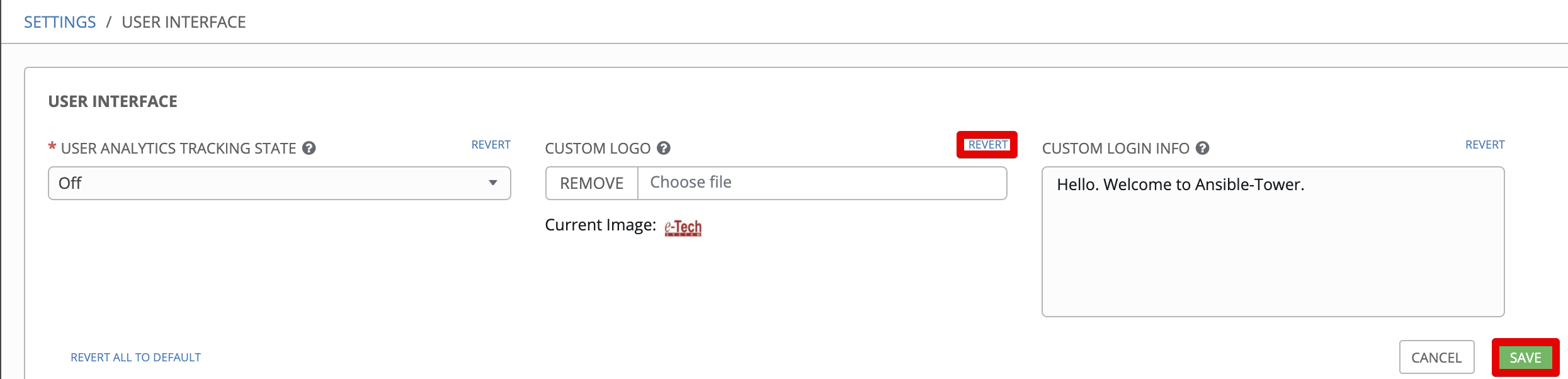
728x90
반응형
'IaC (Ansible) > Ansible-Tower (AWX)' 카테고리의 다른 글
| [RHAAP2] Ansible Tower cli (API) 설치 및 사용법 (0) | 2021.07.20 |
|---|---|
| [RHAAP2] Ansible Tower Cluster install 설치 및 사용방법 (0) | 2021.07.20 |
| [RHAAP2] Ansible Tower(AWX) 사용법 (0) | 2021.07.09 |
| AWX install (ver17.1.0) (0) | 2021.07.09 |
| Ansible Tower Install ver3.8.3 (Single Node) (0) | 2021.07.08 |
